如何连接蓝牙耳机到笔记?教程步骤是什么?
- 网络技术
- 2025-02-10
- 18
蓝牙耳机已经成为了现代人生活中必不可少的配件,它带来了便利和舒适的音乐享受。然而,对于一些不太了解技术的人来说,连接蓝牙耳机可能会是个挑战。本篇文章将详细介绍如何连接蓝牙耳机,让你能够轻松畅快地使用蓝牙耳机。

准备工作:确保蓝牙耳机和设备处于可连接状态
在开始连接蓝牙耳机之前,需要确保你的蓝牙耳机已经充电并处于开机状态。同时,设备(如手机或电脑)也需要开启蓝牙功能。
打开设备的蓝牙设置界面
在设备上打开设置界面,找到蓝牙设置选项,并点击进入。

开启蓝牙耳机的配对模式
按住蓝牙耳机上的配对按钮,通常为一个小按钮或滑动开关,直到耳机的指示灯开始闪烁或发出声音,表示进入了配对模式。
搜索可连接的蓝牙设备
在设备的蓝牙设置界面上点击“搜索设备”或类似选项,等待设备搜索到可连接的蓝牙耳机。
选择蓝牙耳机进行配对
在搜索到的蓝牙设备列表中,找到你的蓝牙耳机,并点击选择它进行配对。
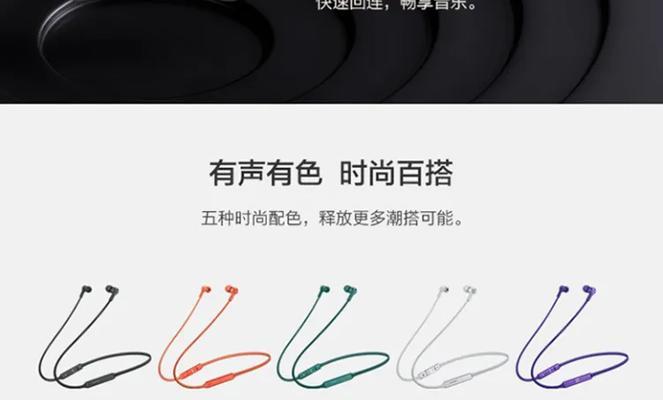
输入配对码(如果需要)
某些蓝牙耳机需要输入配对码才能成功连接。如果出现配对码提示,查看蓝牙耳机的说明书或尝试常用的默认码(如0000或1234)。
等待设备与蓝牙耳机建立连接
一旦你点击了配对按钮并输入了配对码(如果需要),设备将会与蓝牙耳机进行连接。等待片刻,直到连接成功。
测试连接是否成功
连接成功后,你可以播放一段音乐或打开视频来测试连接质量和音频输出是否正常。
解决连接问题
如果连接不成功,可以尝试重新配对、重启设备和耳机、检查设备的蓝牙驱动程序是否更新等方法来解决问题。
注意事项:避免与其他设备干扰
在连接蓝牙耳机时,尽量避免与其他蓝牙设备过近,因为它们可能会干扰连接质量。
充电和保养蓝牙耳机
定期给蓝牙耳机充电,避免长时间不用导致电量耗尽。注意保持蓝牙耳机的清洁和防水工作,以延长使用寿命。
随时切换设备
连接成功后,你可以在其他已配对的设备上随时切换使用蓝牙耳机。
更新固件和驱动程序
定期检查蓝牙耳机的官方网站,下载并安装最新的固件和驱动程序,以保持蓝牙耳机的稳定性和功能性。
享受便捷音乐生活
通过连接蓝牙耳机,你可以享受到更加便捷和高质量的音乐生活,随时随地倾听你喜爱的音乐。
通过上述步骤,你已经学会了如何连接蓝牙耳机。无论是与手机还是电脑连接,只要按照正确的步骤进行操作,你就能够轻松享受到蓝牙耳机带来的音乐和便利。记住保持耳机充电和定期更新固件,以确保良好的使用体验。
版权声明:本文内容由互联网用户自发贡献,该文观点仅代表作者本人。本站仅提供信息存储空间服务,不拥有所有权,不承担相关法律责任。如发现本站有涉嫌抄袭侵权/违法违规的内容, 请发送邮件至 3561739510@qq.com 举报,一经查实,本站将立刻删除。